Auswerten von Formeln (Microsoft Excel)
Oft ist es frustrierend, genau herauszufinden, wie Excel zu einem bestimmten Ergebnis gelangt – insbesondere, wenn die Formel, die das Ergebnis zurückgibt, recht komplex ist. Glücklicherweise bietet Excel ein Tool, mit dem Sie herausfinden können, was passiert, wenn Excel eine Formel auswertet.
Um dieses Tool zu verwenden, wählen Sie zunächst die Zelle aus, die die Formel enthält, die ausgewertet werden soll. Zeigen Sie dann die Registerkarte Formeln des Menübands an. Klicken Sie in der Gruppe Formelüberwachung auf das Werkzeug Formel auswerten. Excel zeigt das Dialogfeld Formel auswerten an. (Siehe Abbildung 1.)
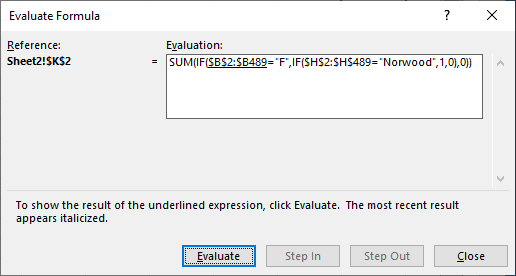
Abbildung 1. Das Dialogfeld Formel auswerten.
Zu diesem Zeitpunkt zeigt Excel die vollständige Formel aus der Zelle an, und ein Teil davon ist unterstrichen. Dieser unterstrichene Bereich stellt den Teil der Formel dar, den Excel als Nächstes auswertet. Auf diese Weise können Sie sehen, welche Zwischenschritte Excel befolgt, um zu einem Ergebnis zu gelangen. Jedes Mal, wenn Sie auf die Schaltfläche Auswerten klicken, ersetzt Excel den unterstrichenen Teil der Formel durch ein Ergebnis.
Nichts, was Sie mit dem Formelauswerter tun, wirkt sich tatsächlich auf die Formel in Ihrem Arbeitsblatt aus. es bleibt unverändert. Stattdessen zeigt Excel Ihnen einfach, was passiert, wenn es jeden Teil der Formel durchläuft, um zu einem Ergebnis zu gelangen. Wenn Sie mit dem Formelauswerter fertig sind, klicken Sie auf die Schaltfläche Schließen.
Es ist zu beachten, dass der Formelauswerter genau das bewertet, was er sagt: Formeln. Es dient nicht zur Auswertung anderer Elemente, z. B. Datenpunkte in Diagrammen oder aggregierte Daten in PivotTables.
ExcelTips ist Ihre Quelle für kostengünstige Microsoft Excel-Schulungen.
Dieser Tipp (6236) gilt für Microsoft Excel 2007, 2010, 2013, 2016, 2019 und Excel in Office 365. Eine Version dieses Tipps für die ältere Menüoberfläche von Excel finden Sie hier: